Maison >interface Web >Tutoriel PS >Une astuce pour vous apprendre à utiliser PS pour ajouter des effets d'autocollants aux personnages sur des affiches créatives (partager)
Une astuce pour vous apprendre à utiliser PS pour ajouter des effets d'autocollants aux personnages sur des affiches créatives (partager)
- 奋力向前original
- 2021-09-01 14:09:569485parcourir
Dans l'article précédent "Débutants : Comment utiliser PS pour ajouter des effets de verre aux photos (partage de compétences)", je vous ai présenté une petite astuce rapide sur la façon d'utiliser PS pour ajouter des effets de verre aux photos. L'article suivant vous expliquera comment utiliser PS pour ajouter des effets d'autocollants aux personnages. Jetons un coup d'œil, mes amis.
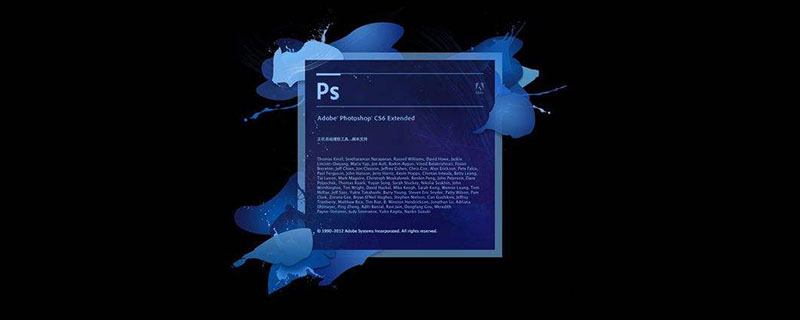
L'effet de l'ajout d'autocollants aux personnages est le suivant

Comment ajouter des autocollants aux personnages dans PS
1 Ouvrez PS, importez le matériel, utilisez la baguette magique et ajustez les bords.
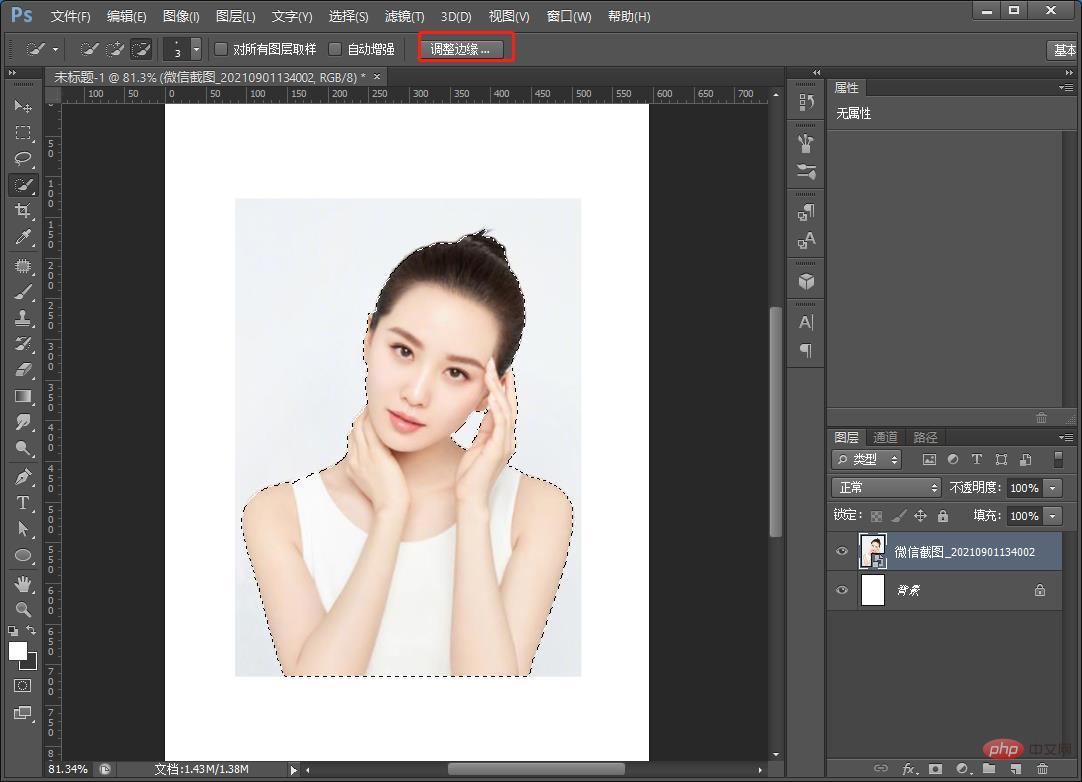
2. Dans la boîte de dialogue Ajuster le bord, sélectionnez Lissage et définissez-le sur 5. La valeur peut être ajustée selon les besoins. Comme indiqué ci-dessous.
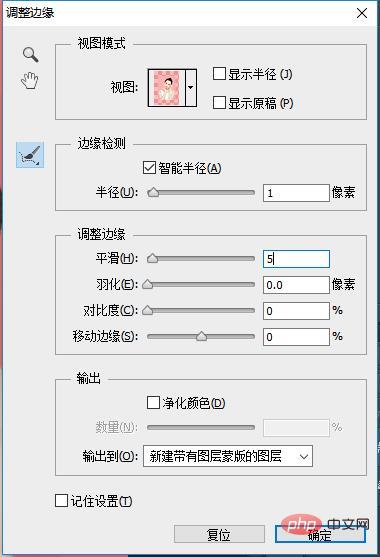
3. Après avoir ajusté les bords, créez un nouveau calque vierge.
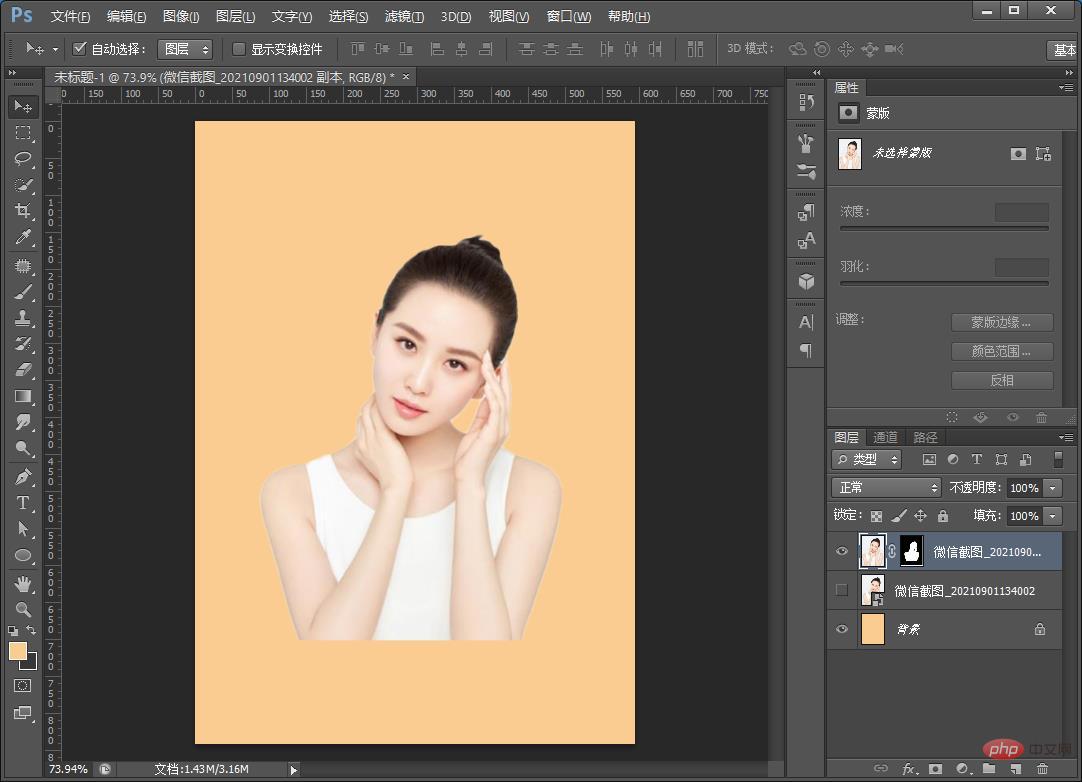
4. Cliquez sur [Sélectionner]-[Modifier]-[Prolonger]
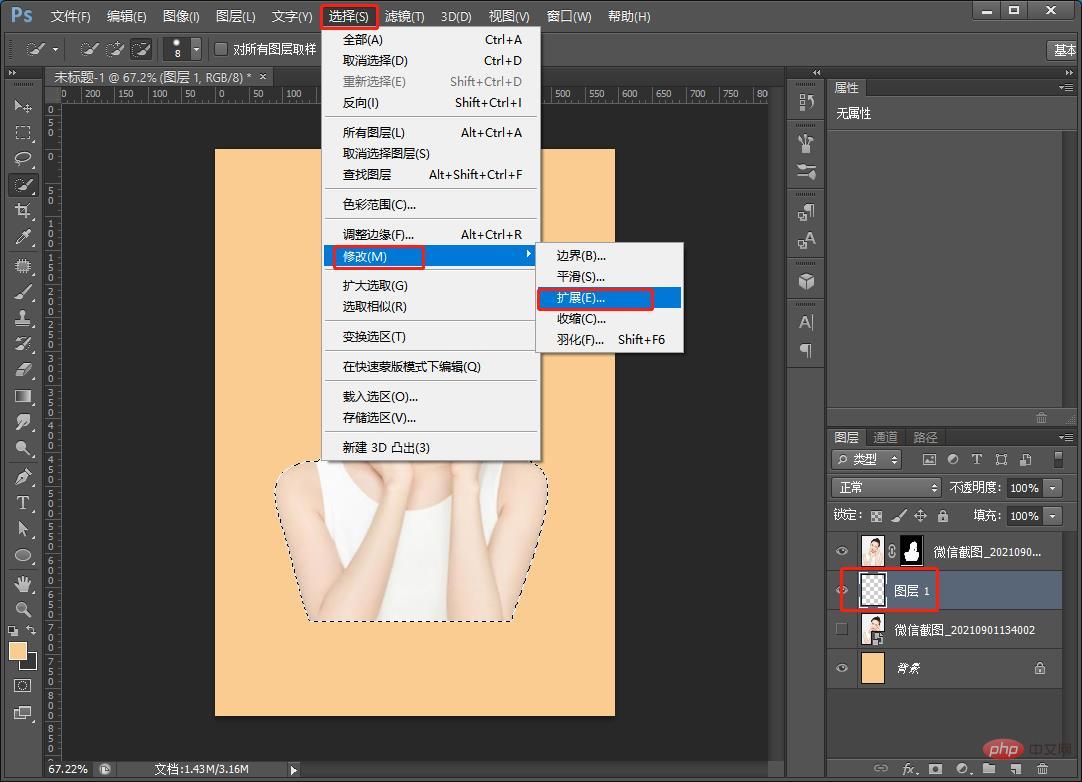
5. Définissez la quantité d'expansion dans la boîte de dialogue sur 20 pixels.
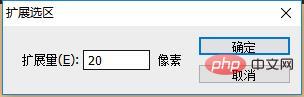
6. Une fois la sélection étendue déterminée, remplissez le [Couche 1] de blanc.
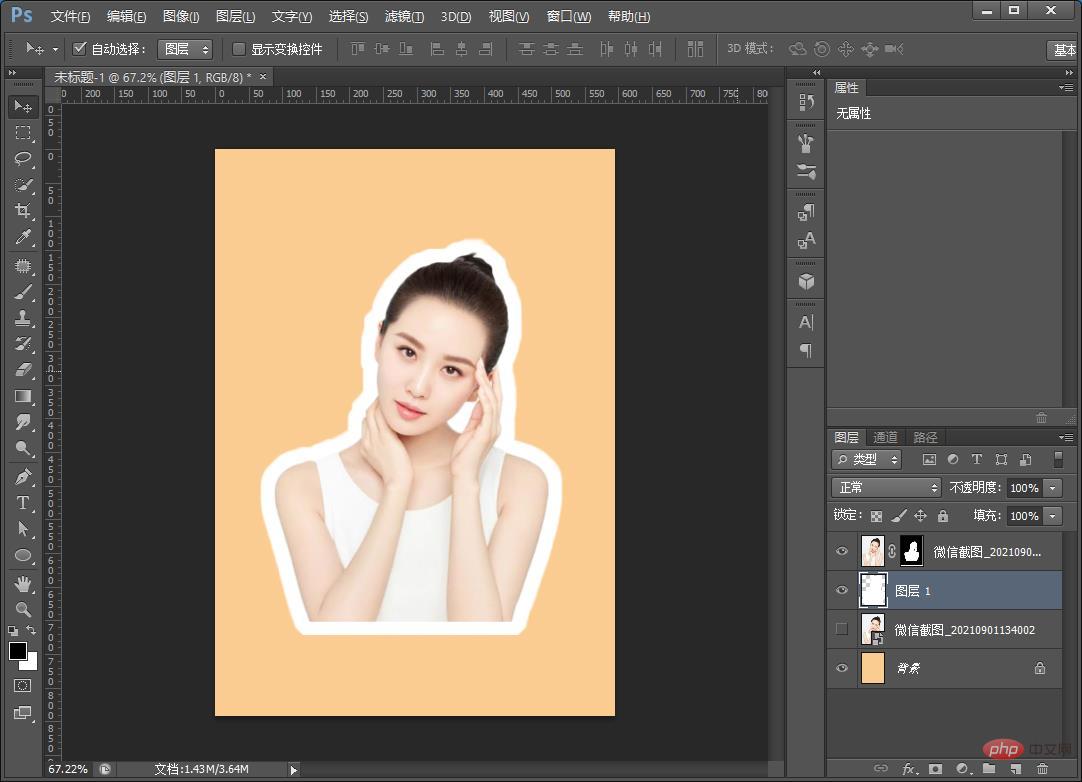
7. Une fois l'effet obtenu, vous pouvez ajouter du copywriting.
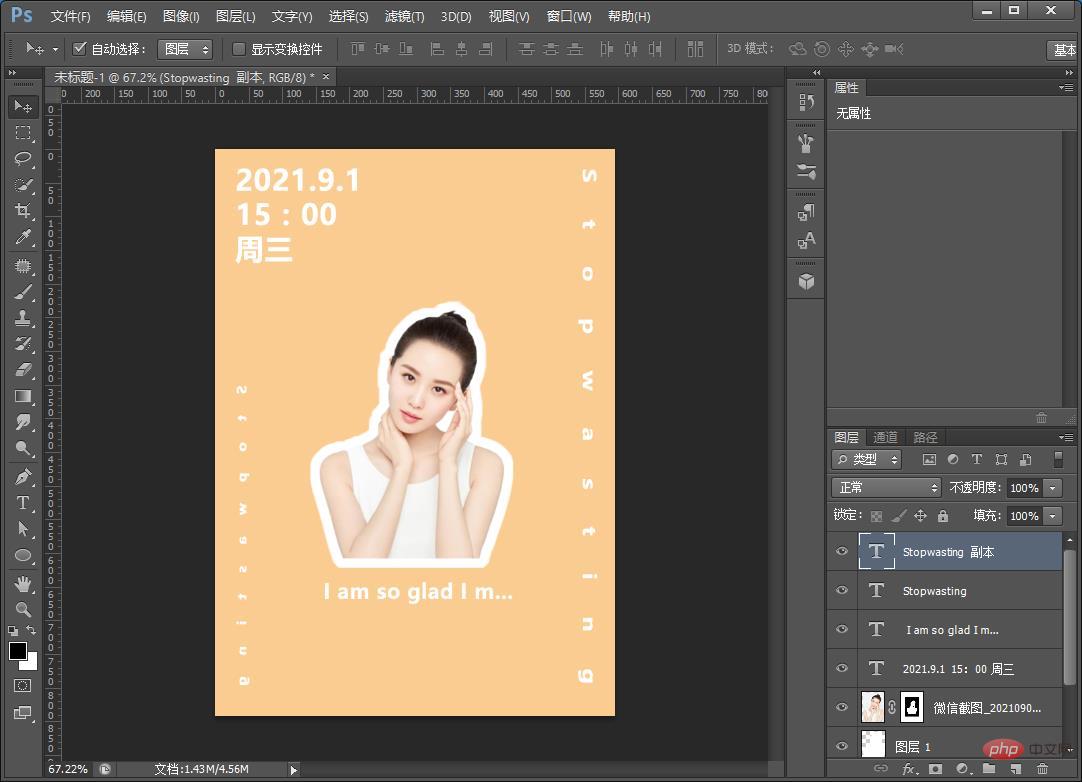
Apprentissage recommandé : Tutoriel vidéo PS
Ce qui précède est le contenu détaillé de. pour plus d'informations, suivez d'autres articles connexes sur le site Web de PHP en chinois!
Articles Liés
Voir plus- Conseils : Comment utiliser PS pour ajouter des effets d'éclairage aux lampes (partager)
- Une astuce pour vous apprendre à utiliser PS pour changer rapidement la couleur des cheveux d'un personnage (4 étapes au total)
- Article du débutant : Utilisez les graphiques PS pour créer des affiches créatives avec des effets (partage de compétences)
- Le processus d'intégration de phpsocketio avec thinkphp5 était un piège sur lequel j'ai personnellement marché !

